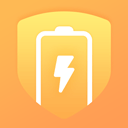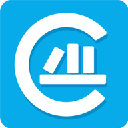在现代网页设计中,音频元素的使用为用户提供了丰富的体验。其中网页自动播放音乐是一种常见的网页设计技巧,它可以有效地吸引用户的注意力,营造气氛。但是由于自动播放音乐可能对某些用户造成困扰,所以在使用时需要谨慎考虑。本文将介绍如何使用HTML代码实现网页自动播放音乐的功能,以及一些技巧和注意事项。

首先我们需要了解HTML5中的音频标签。HTML5提供了 <audio> 标签,可以方便地嵌入音频文件。以下是一个基础的音频标签示例:
<audio src=music.mp3 autoplay></audio> 在这个示例中,src 属性指定了音频文件的位置,autoplay 属性则使音频在页面加载时自动播放。,为了使自动播放能够顺利进行,浏览器对音频的自动播放有一定的限制,特别是在移动设备上,这一点在后面的内容中会详细介绍。
为了增强用户体验,我们可以为音频标签添加更多属性。例如loop 属性可使音乐循环播放,而 controls 属性提供音量调节和播放控制的界面。以下是一个包含这些属性的示例:
<audio src=music.mp3 autoplay loop controls></audio> 在这个代码中,用户可以手动控制音乐的播放,同时音乐会在结束后自动重新开始。另外音频文件的格式也很重要,常见的音频格式有 MP3、OGG 和 WAV 等,建议选择浏览器兼容性最好的格式,如 MP3。
但是自动播放音乐虽然能够吸引注意力,但也容易引发用户的不满,特别是与音效和背景音乐相关的自动播放。根据用户体验设计的最佳实践,很多网站选择只在用户明确同意的情况下才允许自动播放音频。例如可以通过添加一个按钮,告知用户可以播放音乐,而不是直接让音乐自动开始。这种方式不仅能够提高用户满意度,也能减少由于意外音效引起的尴尬。
接下来要考虑的是浏览器和平台的兼容性。许多移动设备的浏览器对自动播放音频有严格的限制,以防止用户在不知情的情况下被音频打扰。为了保证在多种设备上的一致性,可以使用 JavaScript 来监听用户交互事件。例如当用户点击某个按钮时,再开始播放音频:
<button id=playButton>播放音乐</button> <audio id=backgroundMusic src=music.mp3></audio> <script> document.getElementById(playButton).addEventListener(click, function() { document.getElementById(backgroundMusic).play(); }); </script> 在这个示例中,当用户点击“播放音乐”按钮时,背景音乐才会开始播放。另外通过添加事件监听器,我们能够更加灵活地控制音频的播放,增加了用户交互的可能性。
总结来说网页自动播放音乐的实现是一个相对简单的过程,但其背后的用户体验考量却非常重要。在应用这一功能时,我们既要关注技术实现,又要考虑用户的潜在需求。通过适当的用户交互和选择合适的音频格式,我们能够创造一个令人愉悦而不会烦扰用户的网页体验。希望以上分享的代码和技巧能对您的网页设计有所帮助!